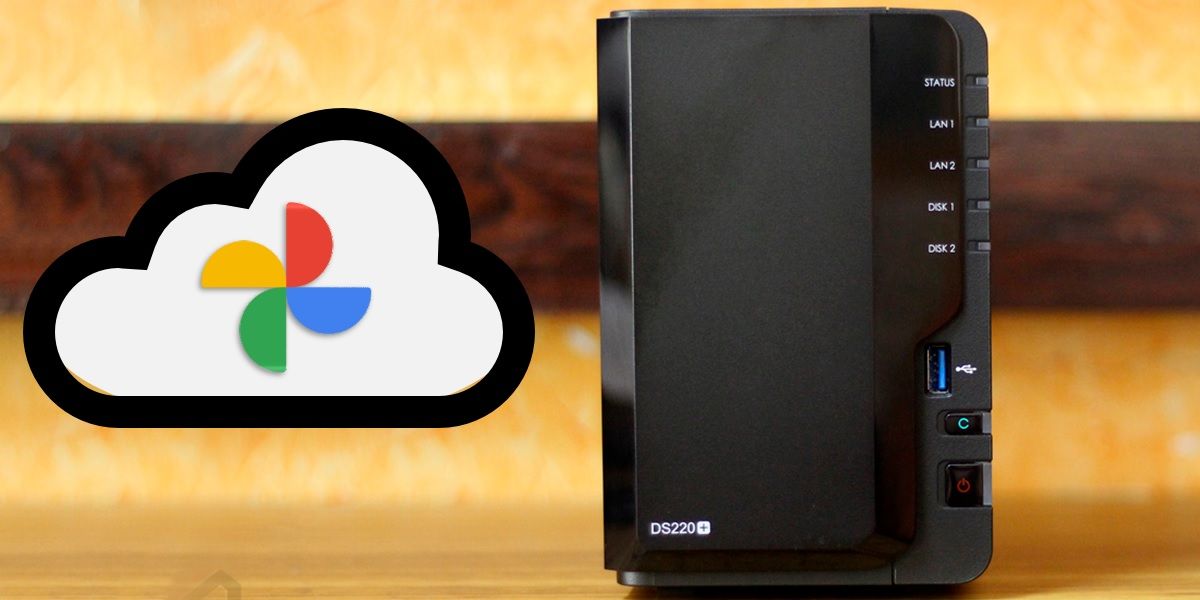
Desde que Google Fotos dejó de ofrecer almacenamiento gratuito e ilimitado, aquí en Androidphoria no hemos parado de presentarte alternativas para seguir teniendo espacio ilimitado para tus fotos. Sin embargo, incluso con estas alternativas, vas a tener que pagar de una forma u otra por guardar tus fotos en la nube. Por ello, en esta ocasión queremos proponerte algo diferente…
Si te decimos que puedes montarte tu propio almacenamiento en la nube, seguramente pensarás que es algo complicado y que solo alguien con conocimientos de programación puede hacer, pero no es así. Con la aplicación Synology Photos es muy fácil crear un Google Fotos casero. ¿No nos crees? Enseguida te lo demostramos…
¿Qué necesitas para crear tu Google Fotos casero con Synology?

Synology Photos es una aplicación oficial de Synology, el fabricante de los famosos servidores NAS domésticos. Usar esta app es totalmente gratis, pero requiere que tengas un servidor NAS de Synology. Si no tienes uno, el más recomendado y vendido en Amazon es el Synology DS220+ que vale unos 350 €.
Estos servidores suelen venir sin ningún tipo de almacenamiento, por lo que de seguro querrás un disco duro como el Seagate IronWolf de 4 TB para NAS que cuesta 117 €. Aunque también los hay de 6 TB por 180 €, pero eso ya es decisión tuya dependiendo de cuántas cosas pienses guardar.
Una vez que tengas el servidor NAS y el disco duro, tendrás que descargar la versión 7.0 Beta de DiskStation Manager (el sistema operativo web de Sinology), ya que ahora mismo es la única versión que tiene compatibilidad con la aplicación Synology Photos que usaremos en este tutorial para crear el espacio de almacenamiento para fotos en la nube.
Pasos para crear tu propio Google Fotos casero

¿Ya tienes todo lo necesario? Ahora sigue estos pasos para configurar tu propio Google Fotos casero:
- Enchufa el servidor NAS a la corriente e introdúcele el disco duro por su ranura.
- Conecta el servidor al router de tu casa por Ethernet y luego enciéndelo.
- Desde un PC (que debe estar en la misma red del router donde conectaste el NAS), abre el navegador y ve a esta dirección: http://synologynas:5000
- Verás una pantalla de bienvenida y un botón de Configurar. Presiónalo para instalar el sistema operativo en el disco duro.
- Seguidamente, pon nombre y contraseña al servidor y configura tu usuario.
- Opcionalmente, configura QuickConnect, que es una función con la que obtienes una dirección web para acceder al almacenamiento de tu NAS fácilmente cuando estés fuera de casa.
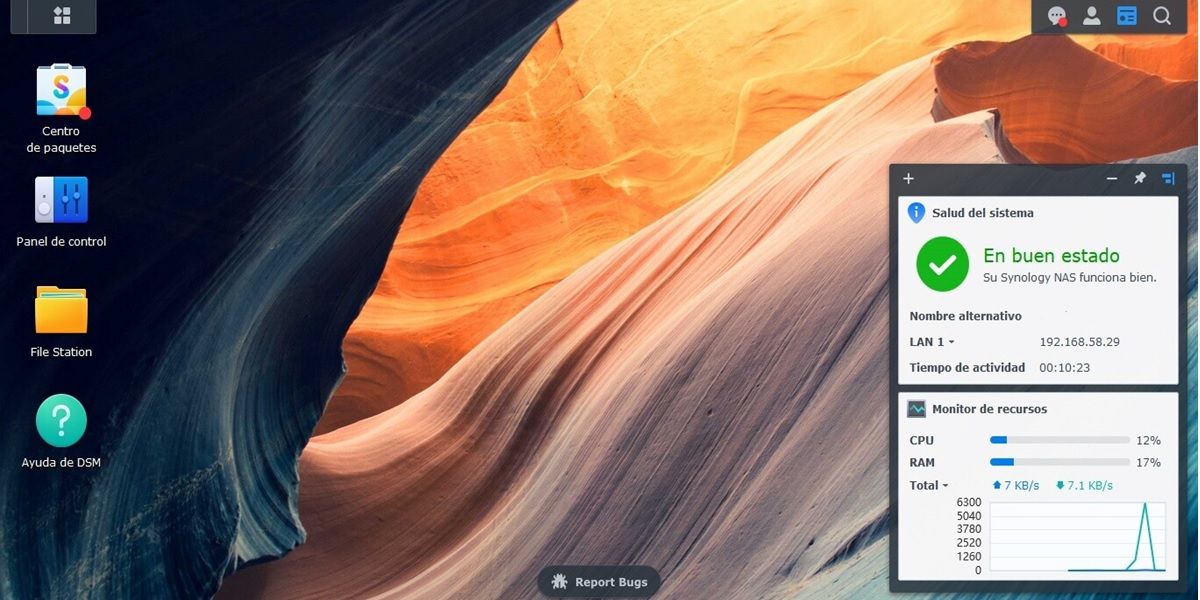
- Tras hacer esto, llegarás al inicio de DiskStation Manager. Allí, ve a Panel de control > Actualizar y restaurar y elige la opción de actualización manual para seleccionar el archivo de actualización a la versión 7.0 que ya debes tener en tu PC.
- La beta de DiskStation Manager se descarga desde el Centro de Descargas de Synology, eligiendo tu modelo de NAS y seleccionando en OS Version la versión 7.0 o posterior.
- Ahora, si quieres traerte tus fotos de Google Drive o Dropbox a tu servidor NAS, hazlo con el paquete Cloud Sync que puedes descargar desde el mismo centro de descargas que mencionamos antes. Las fotos de Google Fotos debes exportarlas con Takeout.
- Lo siguiente es instalar la aplicación Photo Station desde el Centro de paquetes en DiskStation Manager.
- También te recomendamos instalar el paquete Video Station para poder guardar y acceder a tus vídeos en la nube.
- Por último, copia todas tus fotos en la carpeta Photos del directorio home de DiskStation Manager.
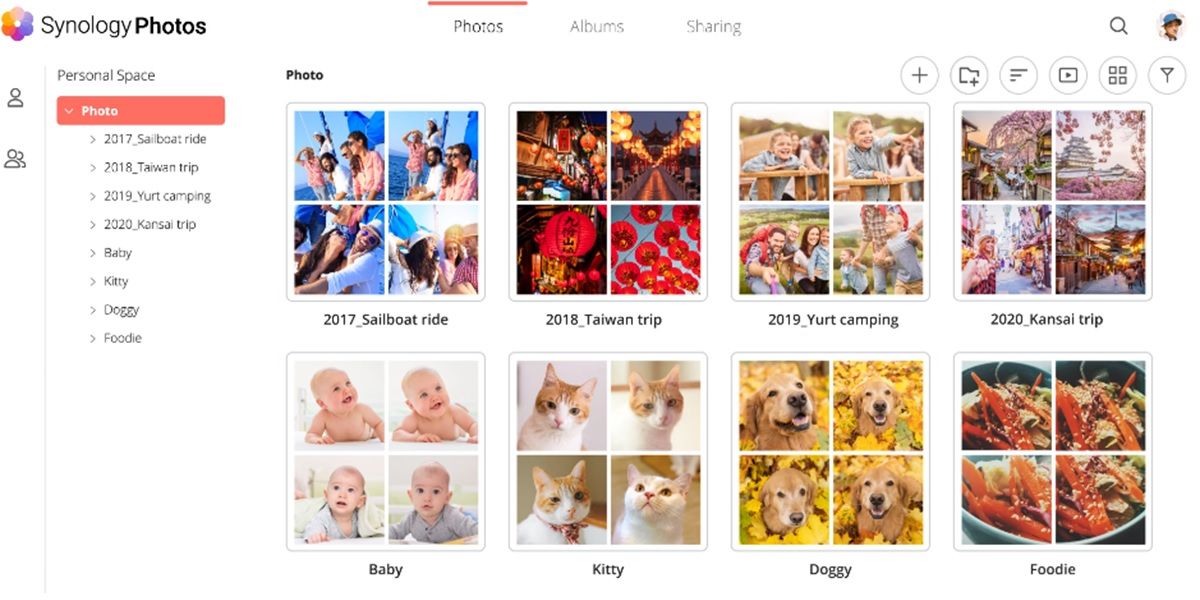
¡Listo! Ahora podrás acceder a todas tus fotos guardadas en el servidor NAS desde un PC o desde la aplicación Synology Photos para móviles Android o iPhone. De hecho, con la app Synology Photos puedes habilitar la copia de seguridad automática para que las fotos que tomes con tu móvil se suban automáticamente al servidor NAS.
Este almacenamiento en la nube lo puedes compartir con todos los miembros de tu familia, manteniendo la privacidad de cada uno. Solo debes crear una cuenta en DiskStation Manager para cada persona, la cual estará protegida con usuario y contraseña.
Y eso sería todo. En realidad hacer todo esto es menos complicado de lo que parece, así que anímate a crear tu propio Google Fotos casero sin miedo.











